Cuando hablamos de los programas que nos ayudan a trabajar con imágenes, son varias las alternativas de las que podemos echar mano en estos momentos. Aunque quizá la primera que se nos ocurre sea Photoshop, existen otras propuestas gratuitas muy interesantes, como sucede con GIMP.
Esta es una potente aplicación que nos va a permitir llevar a cabo multitud de tareas con nuestros archivos fotográficos. Cabe mencionar que se trata de una aplicación que incluso podría plantar cara a la poderosa Adobe Photoshop a la que os hacíamos mención antes. Es más, este es un programa que se ha diseñado tanto para usuarios domésticos, como para los más profesionales o entendidos del tema.
GIMP es un potente editor fotográfico comparable a Photoshop
Por tanto, para todos aquellos que se quieran adentrar en este mundo de la edición fotográfica, no hará falta que hagan el desembolso al comprar el programa de Adobe. Así, siempre tendemos la posibilidad de echar mano de esta alternativa gratuita que podréis descargar desde este enlace. En GIMP encontraréis buena parte de las funciones del programa de pago mencionado, además con un funcionamiento similar.
Esto nos da la oportunidad de trabajar con nuestras imágenes propias de la mejor manera teniendo a nuestra disposición una potente aplicación gratuita, o hacer capturas de pantalla directamente desde GIMP. Como no podía ser de otro modo, tiene soporte para el trabajo con capas, algo de lo que nos beneficiaremos ahora. Os decimos esto debido a que en estas líneas os vamos a mostrar la manera de crear un archivo GIF animado a partir de vuestras fotos personales.
Y es que esto es algo que nos puede interesar a la hora de compartir nuestras composiciones con otros a través de WhatsApp o de Facebook, por ejemplo. De este modo no tendremos que usar las animaciones que ya tiene todo el mundo y crearemos las nuestras propias y originales.
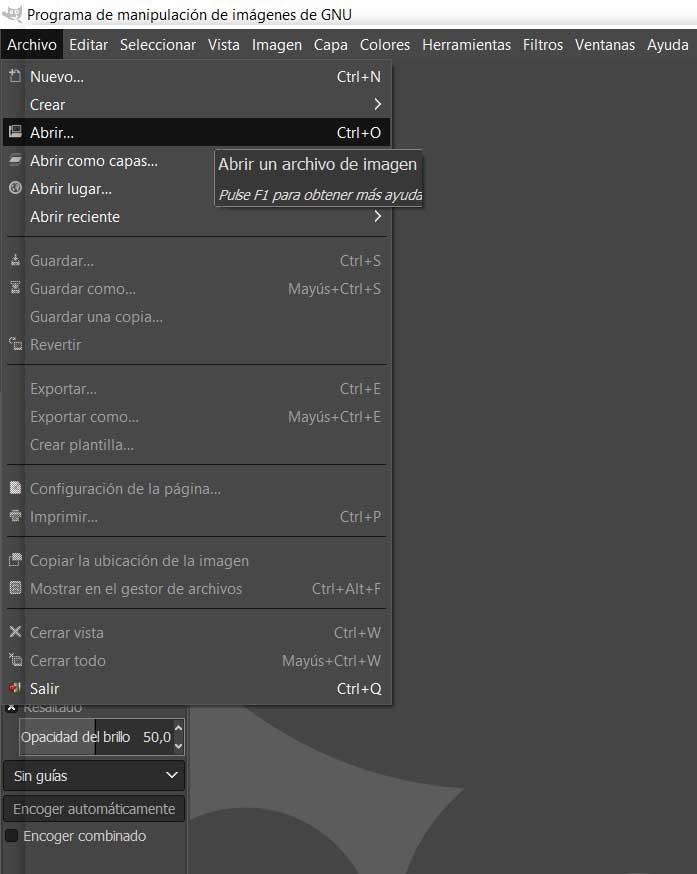
Crea tus propios GIF animados en pocos minutos
Como os podéis imaginar, para todo ello vamos a hacer uso del comentado anteriormente, GIMP. Por tanto, lo primero que hacemos para lograr este objetivo, será abrir la primera de las imágenes de la animación de manera convencional. Con esto os queremos decir que lo haremos a través del menú Archivo / Abrir, donde seleccionamos la primera foto.
Esta la dejamos abierta en el escritorio del programa, para a continuación abrir la segunda de ellas y que compondrá igualmente la animación de buscamos. Sin embargo en este caso, la vamos a abrir de otro modo, ya que esta segunda la abrimos a través de la opción de menú Archivo / abrir como capas.
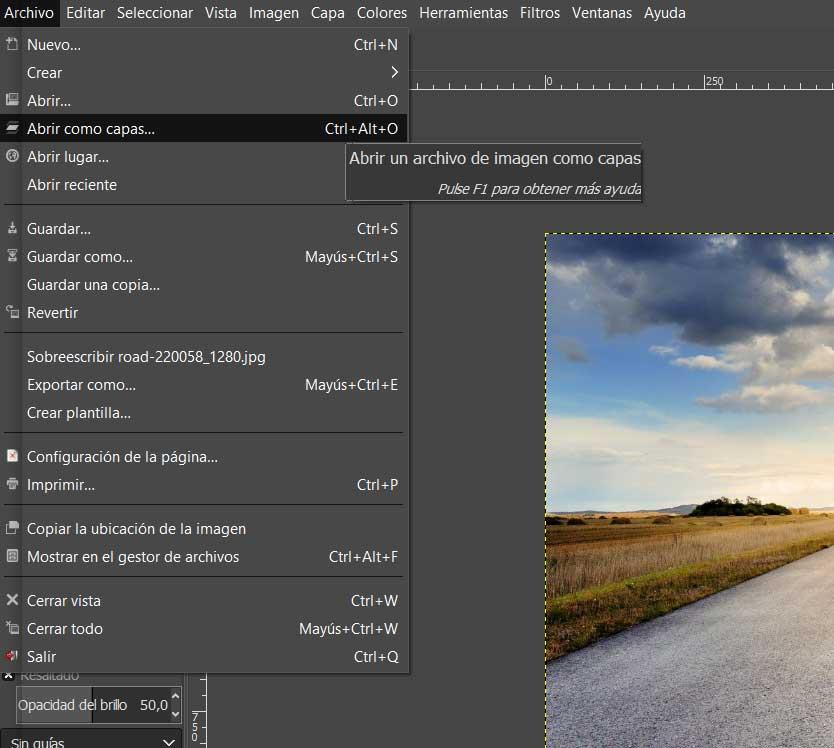
En ese instante veremos que esta nueva imagen se abre en forma de capa, junto con la primera. Así, este segundo paso lo podremos repetir con tantos archivos como deseemos que formen parte de la animación. Una vez cargadas todas ellas y abiertas como capas, pasamos al siguiente paso. A continuación vamos a crear el GIF animado como tal. Para ello volvemos al menú Archivo, pero en este caso pinchamos en Exportar como, donde escribimos el nombre del nuevo archivo animado. Al mismo tiempo le tenemos que asignar la extensión nosotros mismos, es decir, gif.
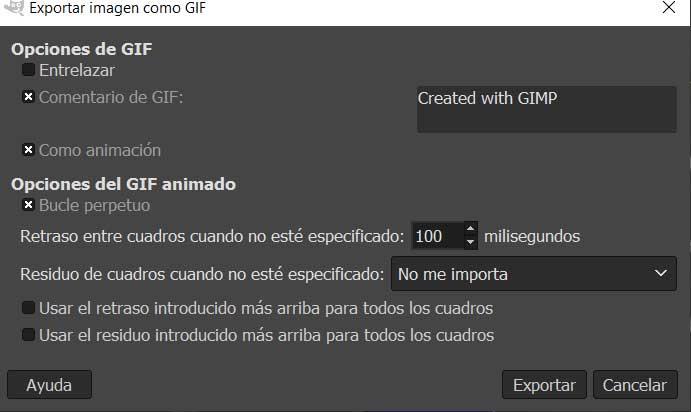
En la nueva ventana que aparece, ya podremos marcar el fichero Como animación, establecerlo como bucle perpetuo para que no pare de repetirse, y marcar un tiempo entre foto y foto.

